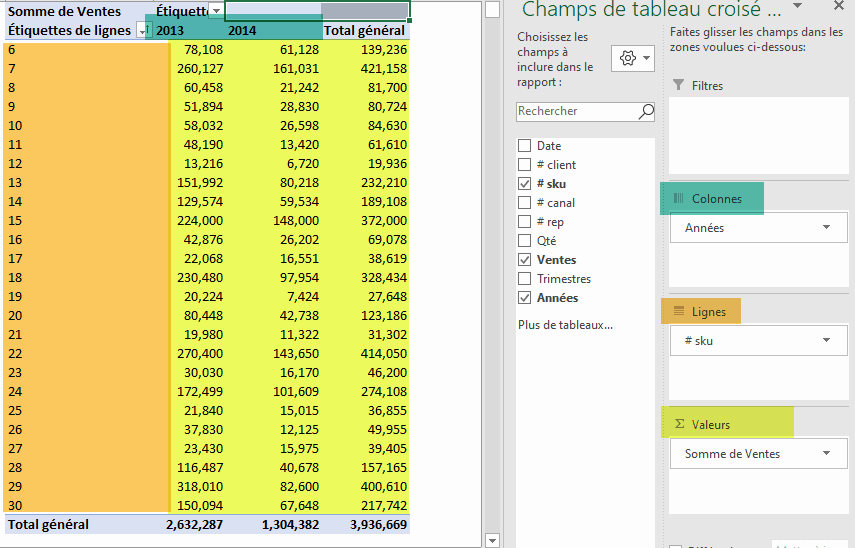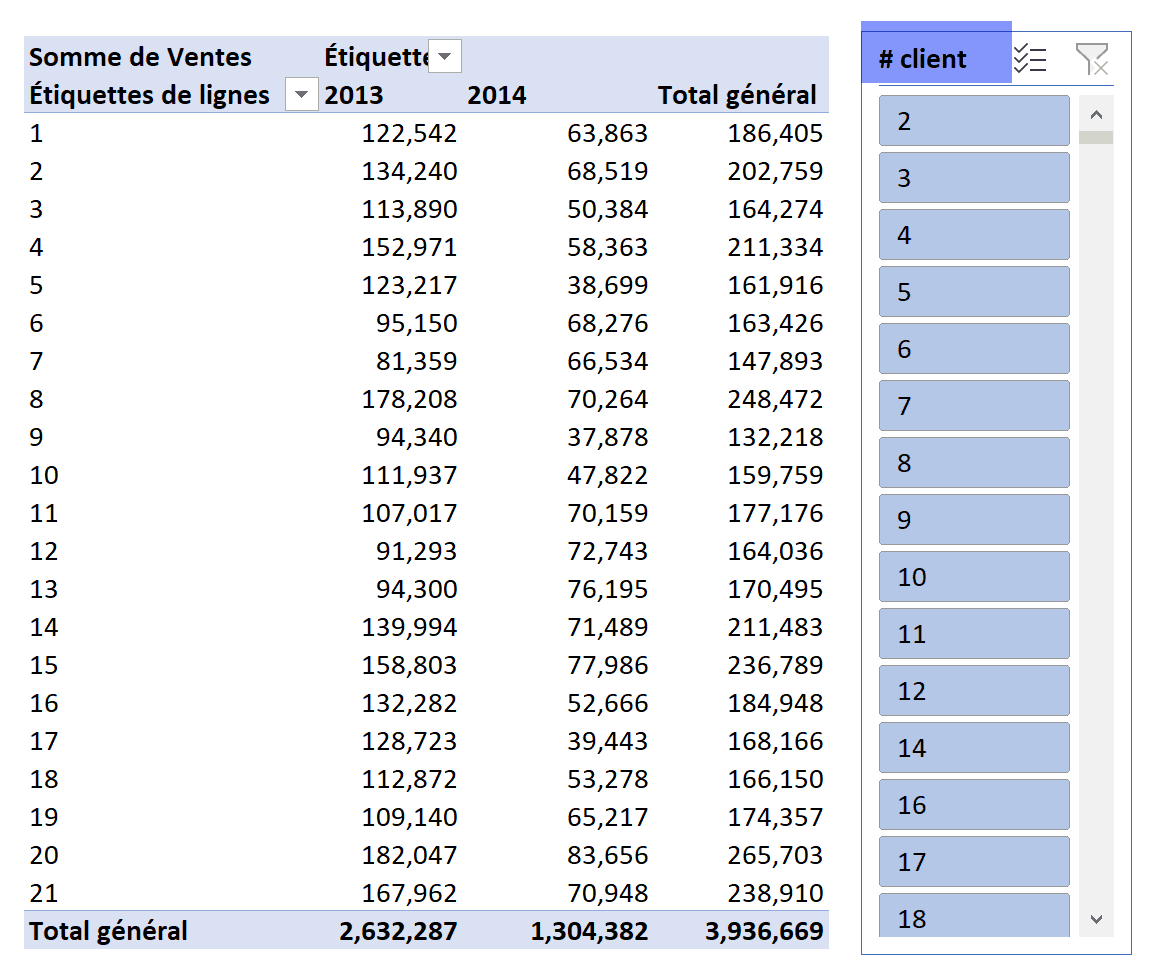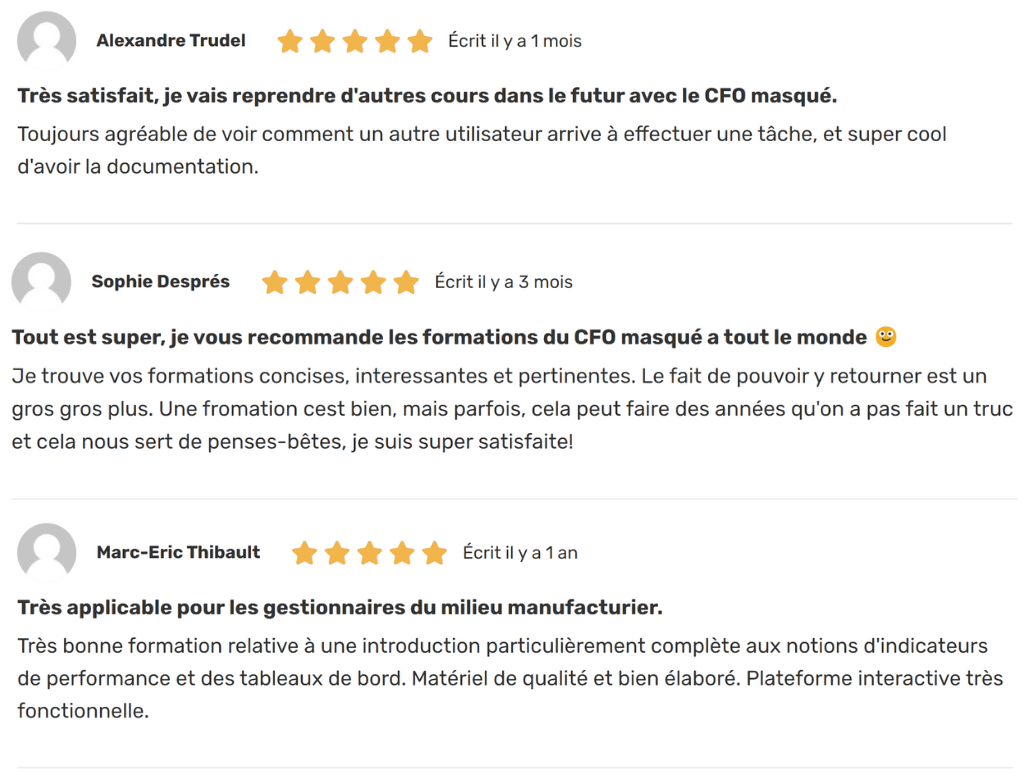Le 15 janvier prochain, se tiendra notre webinaire intitulé L’ABC des tableaux croisés dynamiques. Cet article vise à partager avec vous les capsules vidéos pré-webinaires et à vous informer de ce qui sera couvert par ce webinaire, en plus de vous donner une dernière chance de vous inscrire.
Introduction aux tableaux croisés dynamiques
Les quelques capsules pré-webinaires présentées plus loin dans cet article sont de niveau intermédiaire. Nous avons donc décidé d’offrir ici, une introduction aux tableaux croisés dynamiques, pour tous les débutants. Sachez que lors de notre webinaire, nous répondrons à des questions de tous les niveaux (débutant à expert).
Base de données
Les tableaux croisés dynamiques sont construits sur des bases de données, afin de pouvoir aisément en consommer l’information. Les prochaines copies d’écrans sont donc des tableaux croisés dynamiques construits à partir de la base de données, dont vous voyez un extrait ci-dessous.
Sections d’un tableau croisé dynamique
Comme leur nom l’indique, les tableaux croisés dynamiques sont donc des tableaux, qui croisent différentes informations d’une base de données, de façon dynamique. Pour construire un tableau croisé dynamique, on sélectionne les données de la base de données, on va dans le menu Insérer et on choisit Tableaux croisés dynamiques. On verra alors apparaître à l’écran le panneau de droite (voir image ci-dessous). Ce panneau affiche tous les champs de la base de données et présente 4 sections (valeurs, lignes, colonnes et filtres). À noter que vous pouvez choisir de voir ce tableau à l’horizontale ou à la verticale (comme dans l’image ci-dessous).
Pour construire votre tableau croisé dynamique, vous devez glisser les champs désirés dans ces 4 sections. Ci-dessous, vous pouvez constater que les champs qui déposés dans la section Colonnes, créent des étiquettes de colonnes dans le tableau et segmentent aussi les valeurs de ce tableau. Les champs déposés dans la section Lignes, quant à eux, créent des étiquettes de lignes et segmentent aussi les valeurs de ce tableau. Et les valeurs, elles, sont celles du ou des champs déposés dans la section Valeurs.
Si on ne déposait aucun champ dans les sections Lignes et les Colonnes, on obtiendrait seulement la valeur totale des ventes, soit ici 3,936,669. Notez qu’il s’agit du même total que dans le tableau précédent.
Il est possible d’utiliser plusieurs champs en lignes et plusieurs champs en colonnes. On pourrait aussi utiliser plusieurs champs de valeurs.
Les sections des lignes et des colonnes servent donc à segmenter les valeurs du tableau, dans ce cas-ci les ventes, sous différentes dimensions. Mais il est aussi possible de filtrer les valeurs. Pour cela, on peut notamment utiliser la section de Filtres.
Par exemple ici, on a ajouté un filtre par client. On pourrait donc filter le tableau pour voir les données d’un seul client ou d’une sélection de certains clients.
Segments et segments chronologiques
De même, il est possible de filtrer le tableau avec des segments, qui sont ni plus ni moins des filtres, sous forme de boutons.
Ce qui permet de filtrer l’information pour un ou des clients en particulier, par exemple ici, pour le client #2.
Et finalement, on peut utiliser des segments chronologiques pour filtrer les valeurs selon certaines dimensions de temps.
À notre avis, les tableaux croisés dynamiques sont ce qui vous permettra d’obtenir le meilleur retour sur investissement dans votre apprentissage d’Excel. D’abord, ils sont faciles à utiliser et performants. Ensuite, il sont à la base de plusieurs autres solutions dans Excel comme les tableaux de bord, Power Query, Power Pivot, etc.
 Vous devez consolider des données, les analyser, les interpréter et présenter des conclusions utiles pour des fins de prise de décision ? Apprenez à développer des solutions robustes et automatisées avec nos formations en Tableaux de bord avec Excel.
Vous devez consolider des données, les analyser, les interpréter et présenter des conclusions utiles pour des fins de prise de décision ? Apprenez à développer des solutions robustes et automatisées avec nos formations en Tableaux de bord avec Excel. |
|---|
Vidéos pré-webinaires
Voici maintenant 5 vidéos pour mieux vous préparer à notre webinaire. Nous vous invitons à prendre vos questions en note et à nous les faire parvenir, au moins 24 heures avant le webinaire, à info@lecfomasque.com. Veuillez nous indiquer dans votre courriel que votre question s’inscrit dans le cadre de notre webinaire L’ABC des tableaux croisés dynamiques.
Les formats
Les graphiques
Les fonctionnalités grouper et dissocier
La synthèse des valeurs
L’affichage des valeurs
Quels autres sujets couvrira ce webinaire?
Lors de notre webinaire du 15 janvier, en plus de répondre à toutes vos questions, nous discuterons des fonctionnalités qui permettent d’automatiser le plus possible les analyses et les tableaux de bord, basés sur des tableaux croisés dynamiques. Nous discuterons notamment de la fonctionnalité Mettre sous forme de tableau, de Power Query, de Power Pivot, de hiérarchies et d’analyse de modèles Power BI dans Excel, avec des tableaux croisés dynamiques.
Inscription au webinaire
Si ce n’est pas encore fait, inscrivez-vous à notre webinaire et sachez qu’en assistant à ce webinaire, vous aurez également accès à un code promotionnel pour vous inscrire à des formations sur notre site web.
Formation complémentaire
Pour une introduction à l’élaboration d’un tableau de bord dans Excel, et ainsi apprendre à alimenter, structurer et présenter vos données, suivez notre formation Excel – Tableaux de bord (niveau 1).
Voici quelques commentaires d’apprenants ayant suivi la formation Excel – Tableaux de bord (niveau 1) :